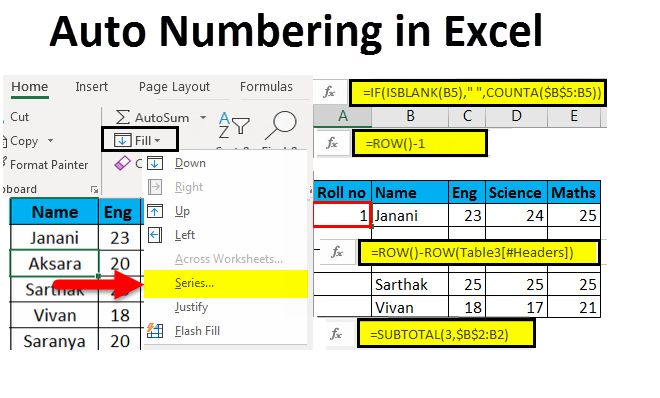Садржај
Када радите са табелом, може бити потребно нумерисање. Структурира, омогућава вам да се брзо крећете у њему и тражите потребне податке. У почетку, програм већ има нумерацију, али је статичан и не може се мењати. Обезбеђен је начин ручног уноса нумерације, што је згодно, али не толико поуздано, тешко га је користити када радите са великим табелама. Због тога ћемо у овом чланку погледати три корисна и лака за коришћење начина нумерисања табела у Екцел-у.
Метод 1: Нумерација након попуњавања првих редова
Овај метод је најједноставнији и најчешће се користи при раду са малим и средњим столовима. Траје минимум времена и гарантује отклањање било каквих грешака у нумерисању. Њихова упутства корак по корак су следећа:
- Прво морате да направите додатну колону у табели, која ће се користити за даље нумерисање.
- Када се колона креира, ставите број 1 у први ред, а број 2 ставите у други ред.
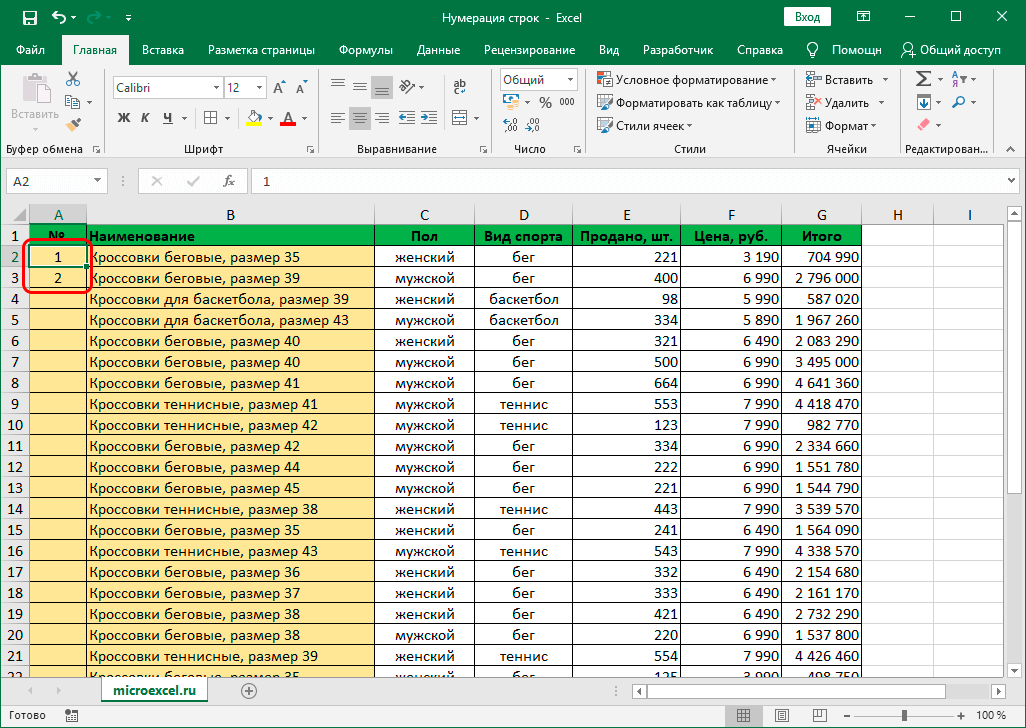
- Изаберите две попуњене ћелије и задржите показивач изнад доњег десног угла изабраног подручја.
- Чим се појави икона црног крста, држите ЛМБ и превуците област до краја табеле.
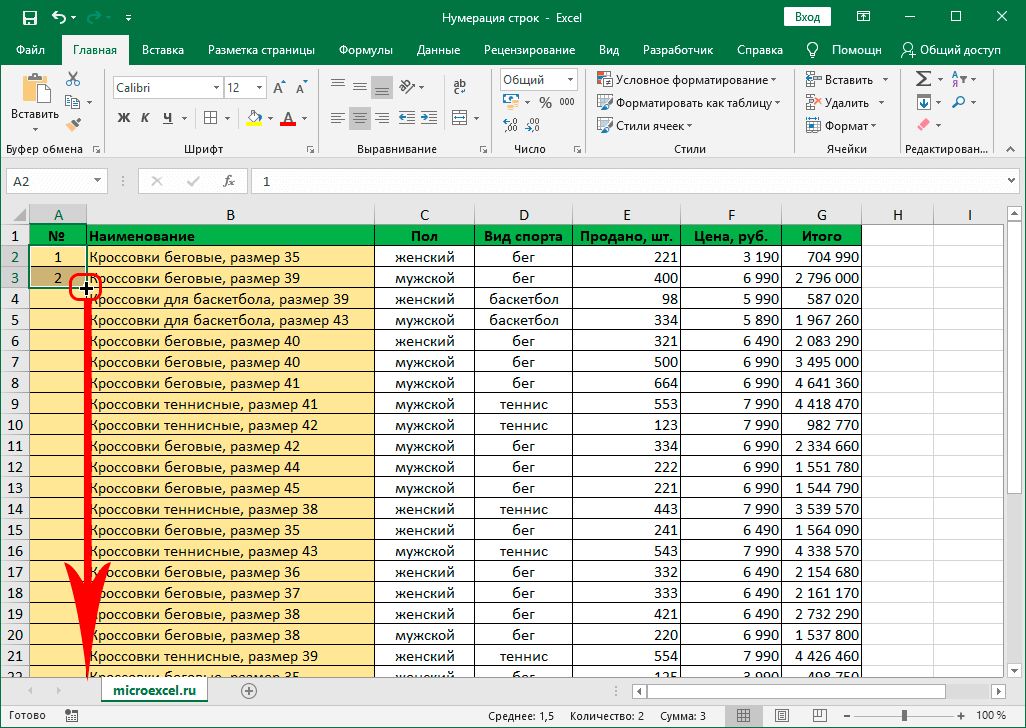
Ако је све урађено исправно, нумерисана колона ће се аутоматски попунити. Ово ће бити довољно за постизање жељеног резултата.
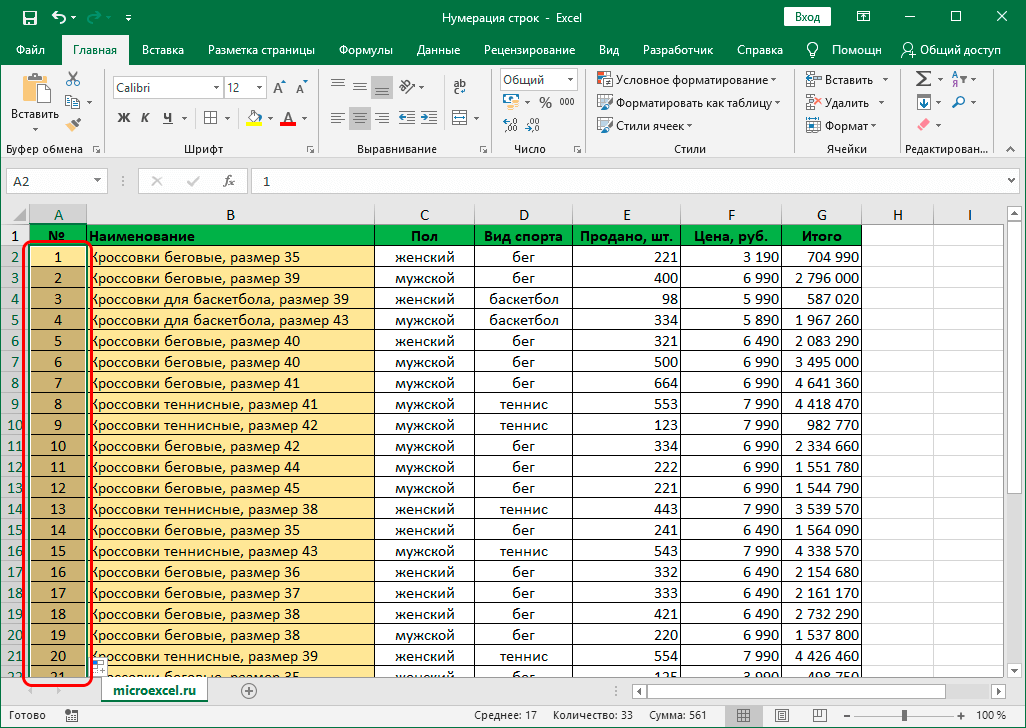
Метод 2: „РОВ“ оператор
Сада пређимо на следећи метод нумерисања, који укључује употребу посебне функције „СТРИНГ“:
- Прво направите колону за нумерисање, ако не постоји.
- У први ред ове колоне унесите следећу формулу: =РЕД(А1).
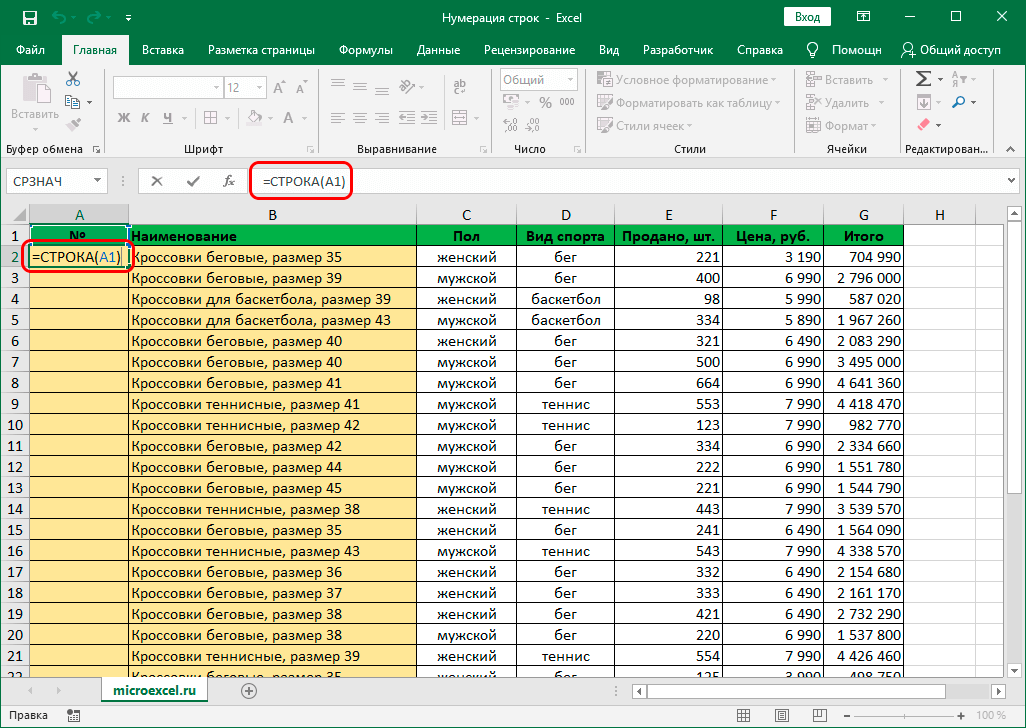
- Након уноса формуле, обавезно притисните тастер „Ентер“ који активира функцију и видећете број 1.
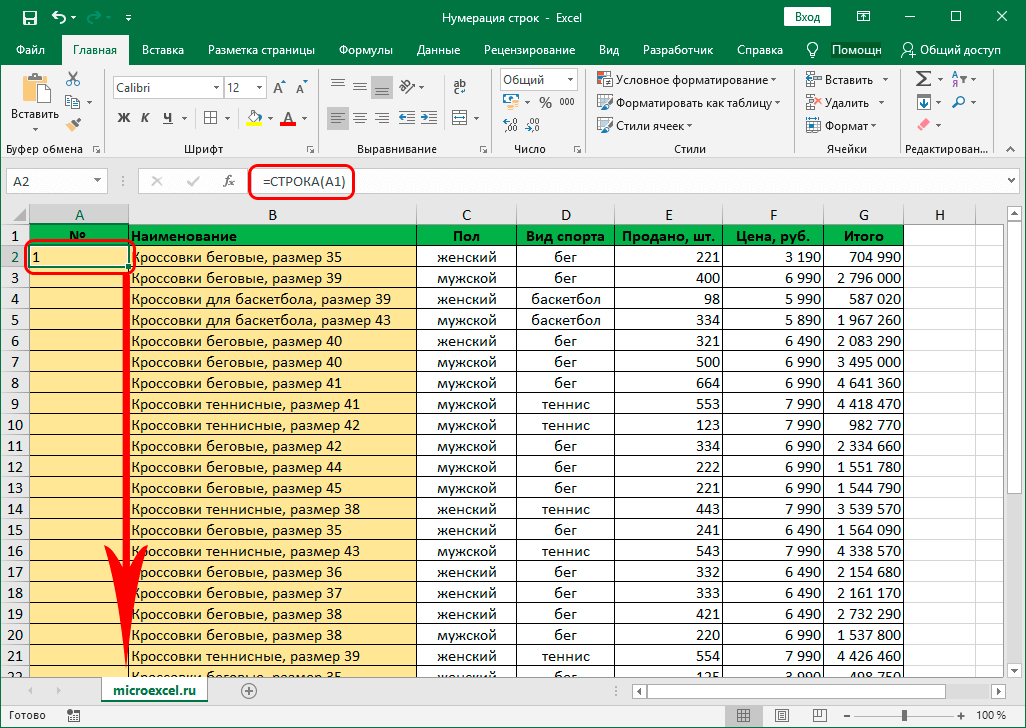
- Сада остаје, слично првом методу, да померите курсор у доњи десни угао изабране области, сачекате да се појави црни крст и истегнете област до краја ваше табеле.
- Ако је све урађено исправно, колона ће бити попуњена нумерацијом и може се користити за даље проналажење информација.
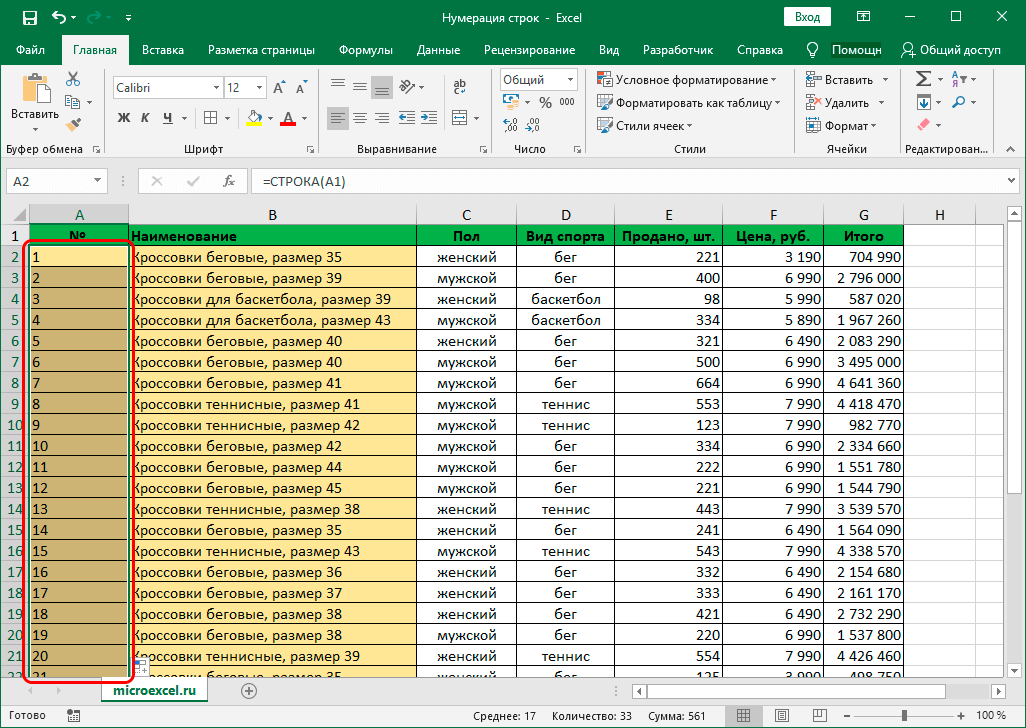
Постоји и алтернативни метод, поред наведеног. Истина, биће потребно коришћење модула „Чаробњак за функције“:
- Слично креирајте колону за нумерисање.
- Кликните на прву ћелију у првом реду.
- На врху близу траке за претрагу кликните на икону „фк“.
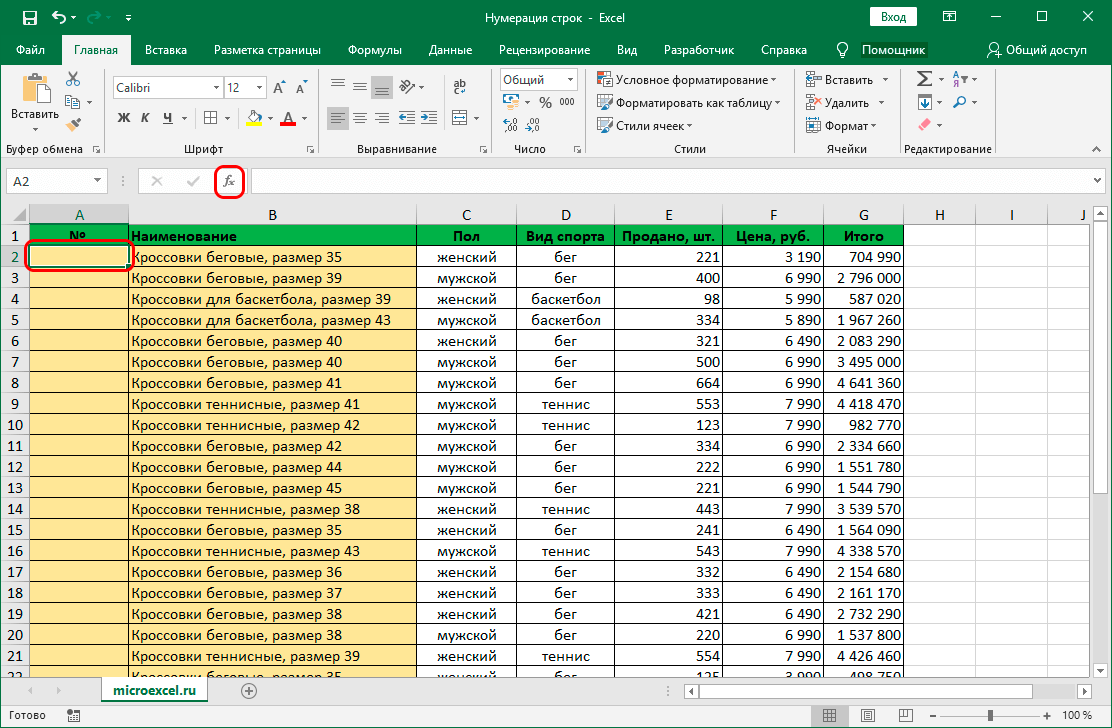
- Активиран је „Чаробњак за функције“ у којем треба да кликнете на ставку „Категорија“ и изаберете „Референце и низови“.
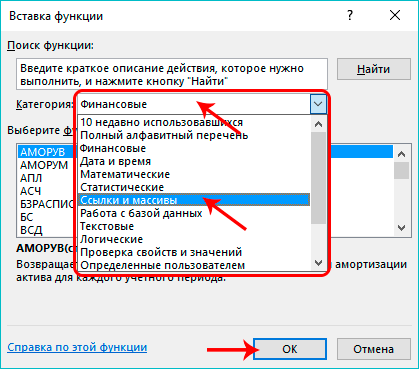
- Од предложених функција остаје да изаберете опцију „РЕД“.
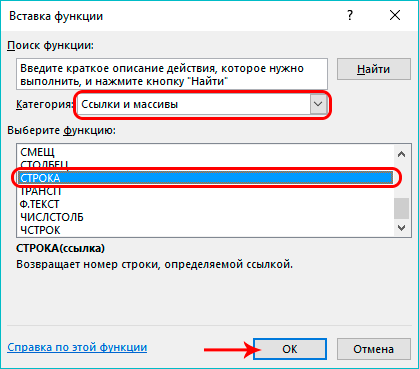
- Појавиће се додатни прозор за унос информација. Потребно је да поставите курсор у ставку „Линк“ и у пољу назначите адресу прве ћелије колоне за нумерисање (у нашем случају, ово је вредност А1).
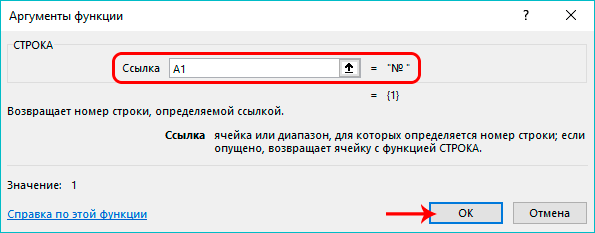
- Захваљујући извршеним радњама, број 1 ће се појавити у празној првој ћелији. Остаје да поново користите доњи десни угао изабраног подручја да га превучете на целу табелу.
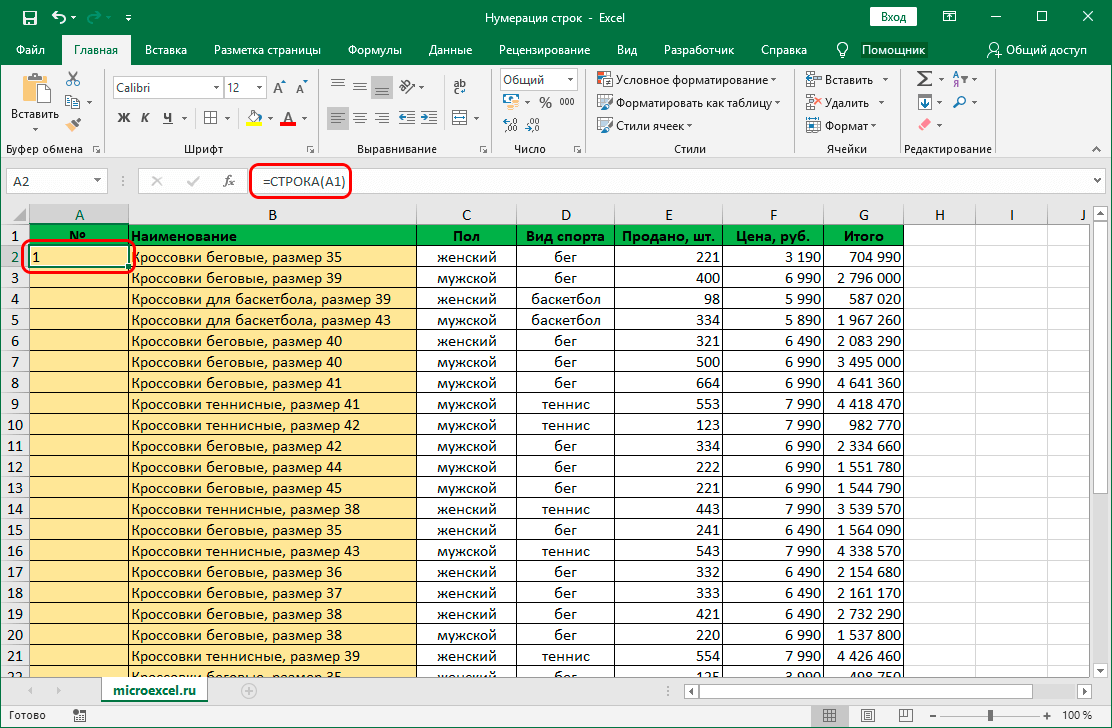
Ове радње ће вам помоћи да добијете сву потребну нумерацију и помоћи ће вам да вас не ометају такве ситнице док радите са столом.
Метод 3: примена прогресије
Овај метод се по томе разликује од других елиминише потребу да корисници користе токен за аутоматско попуњавање. Ово питање је изузетно релевантно, јер је његова употреба неефикасна при раду са огромним столовима.
- Креирамо колону за нумерисање и означавамо број 1 у првој ћелији.
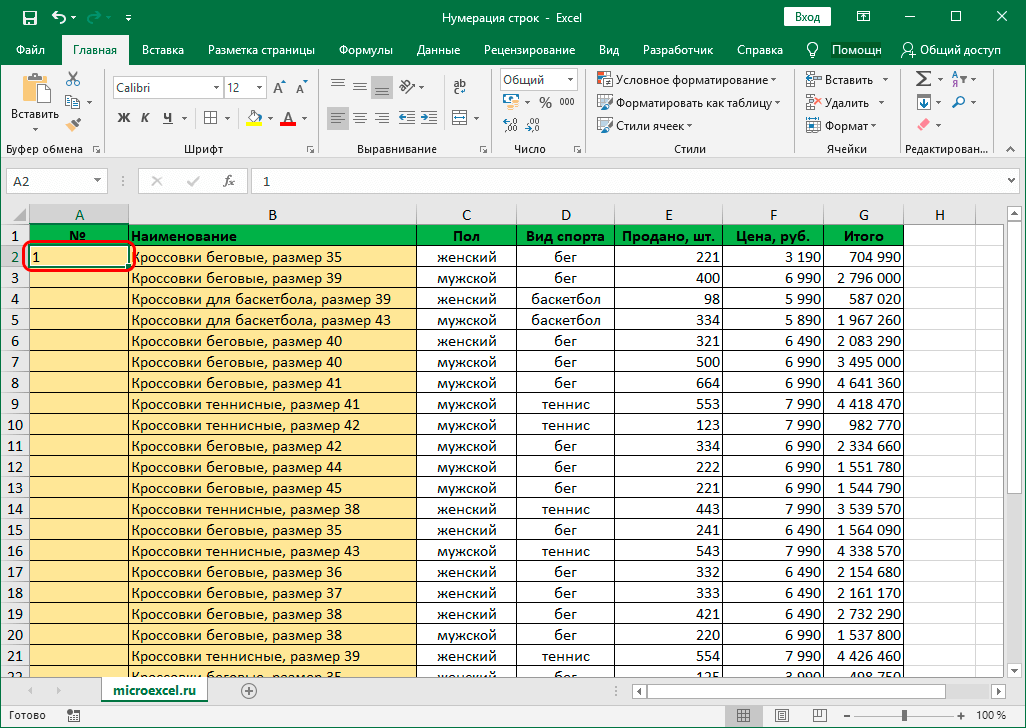
- Идемо на траку са алаткама и користимо одељак „Почетна“, где идемо у пододељак „Уређивање“ и тражимо икону у облику стрелице надоле (када се пређе преко, она ће дати име „Попуни“).
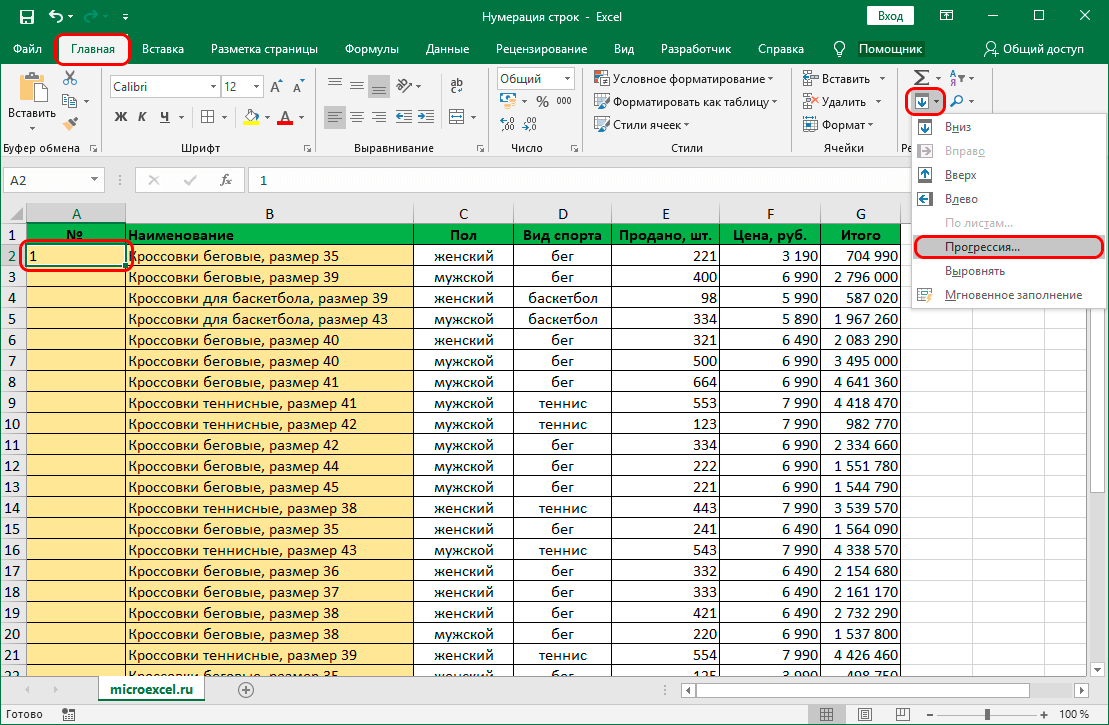
- У падајућем менију морате користити функцију „Прогресија“.
- У прозору који се појави урадите следеће:
- означите вредност „По колонама“;
- изаберите тип аритметике;
- у пољу „Корак“ означите број 1;
- у параграфу „Грачна вредност“ треба да забележите колико редова планирате да нумеришете.
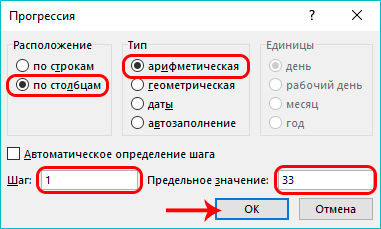
- Ако је све урађено исправно, видећете резултат аутоматског нумерисања.
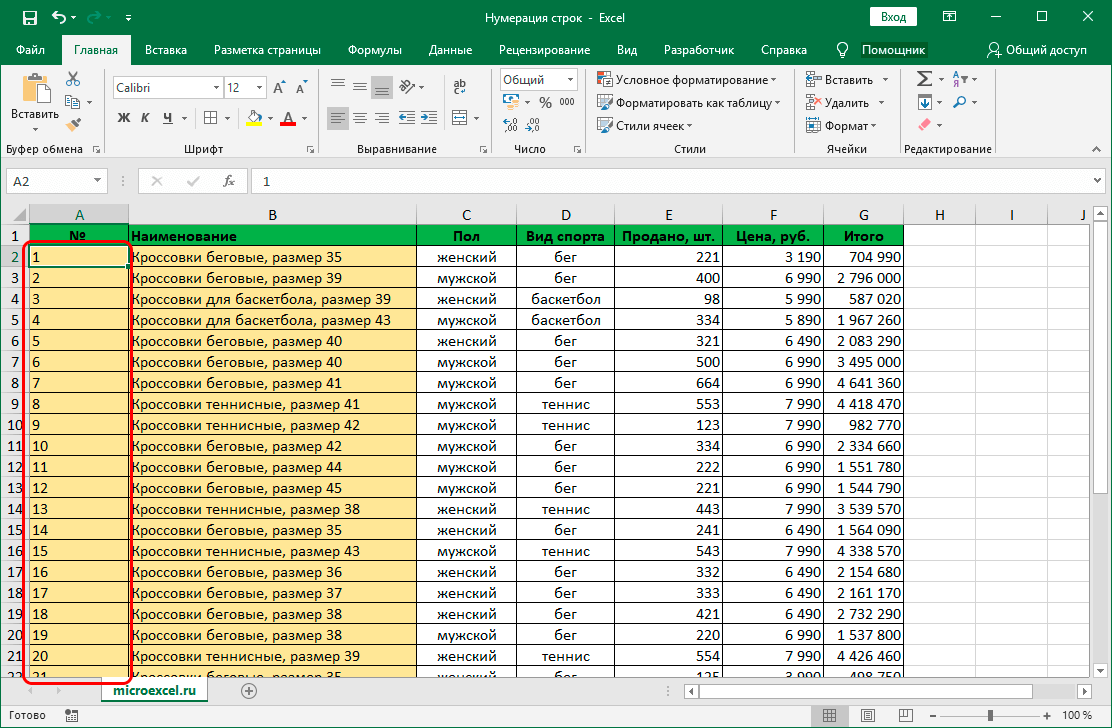
Постоји алтернативни начин за ово нумерисање, који изгледа овако:
- Поновите кораке да бисте направили колону и означили у првој ћелији.
- Изаберите цео опсег табеле коју планирате да нумеришете.
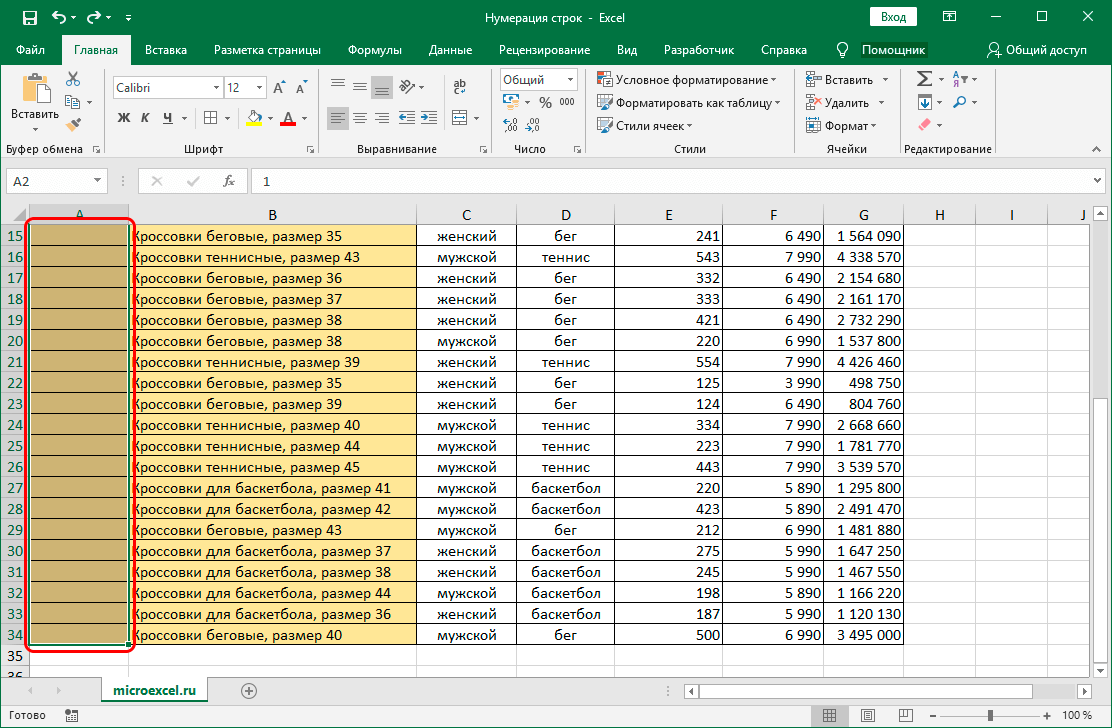
- Идите на одељак „Почетна” и изаберите пододељак „Уређивање”.
- Тражимо ставку „Попуни“ и изаберемо „Прогресија“.
- У прозору који се појави бележимо сличне податке, иако сада не попуњавамо ставку „Ограничена вредност“.
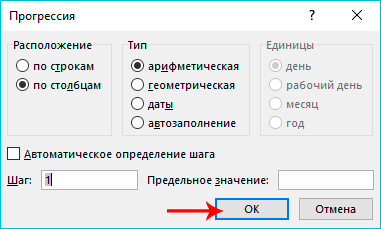
- Кликните на „ОК“.
Ова опција је универзалнија, јер не захтева обавезно бројање редова којима је потребно нумерисање. Истина, у сваком случају, мораћете да изаберете опсег који треба да буде нумерисан.
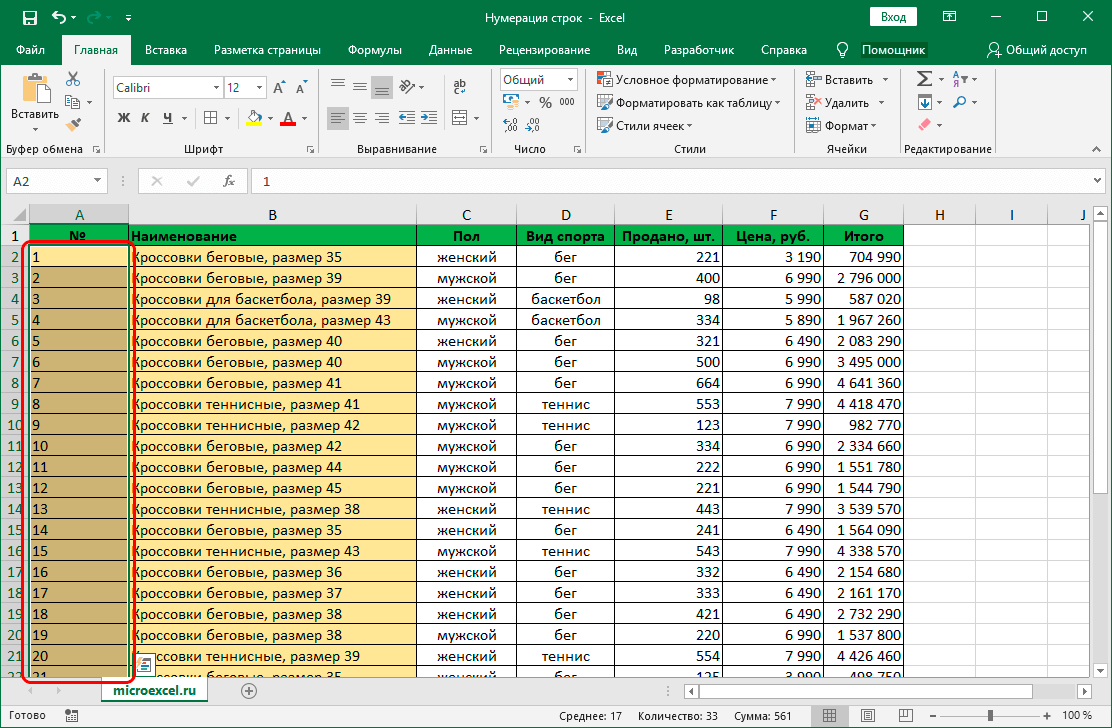
Обратити пажњу! Да бисте олакшали избор опсега табеле праћеног нумерисањем, можете једноставно да изаберете колону кликом на заглавље Екцел-а. Затим користите трећи метод нумерисања и копирајте табелу на нови лист. Ово ће поједноставити нумерисање огромних табела.
Zakljucak
Нумерисање редова може олакшати рад са табелом којој је потребно стално ажурирање или проналажење информација које су вам потребне. Захваљујући горе наведеним детаљним упутствима, моћи ћете да изаберете најоптималније решење за ваш задатак.